在vs中安装opencv20.docx
《在vs中安装opencv20.docx》由会员分享,可在线阅读,更多相关《在vs中安装opencv20.docx(15页珍藏版)》请在冰豆网上搜索。
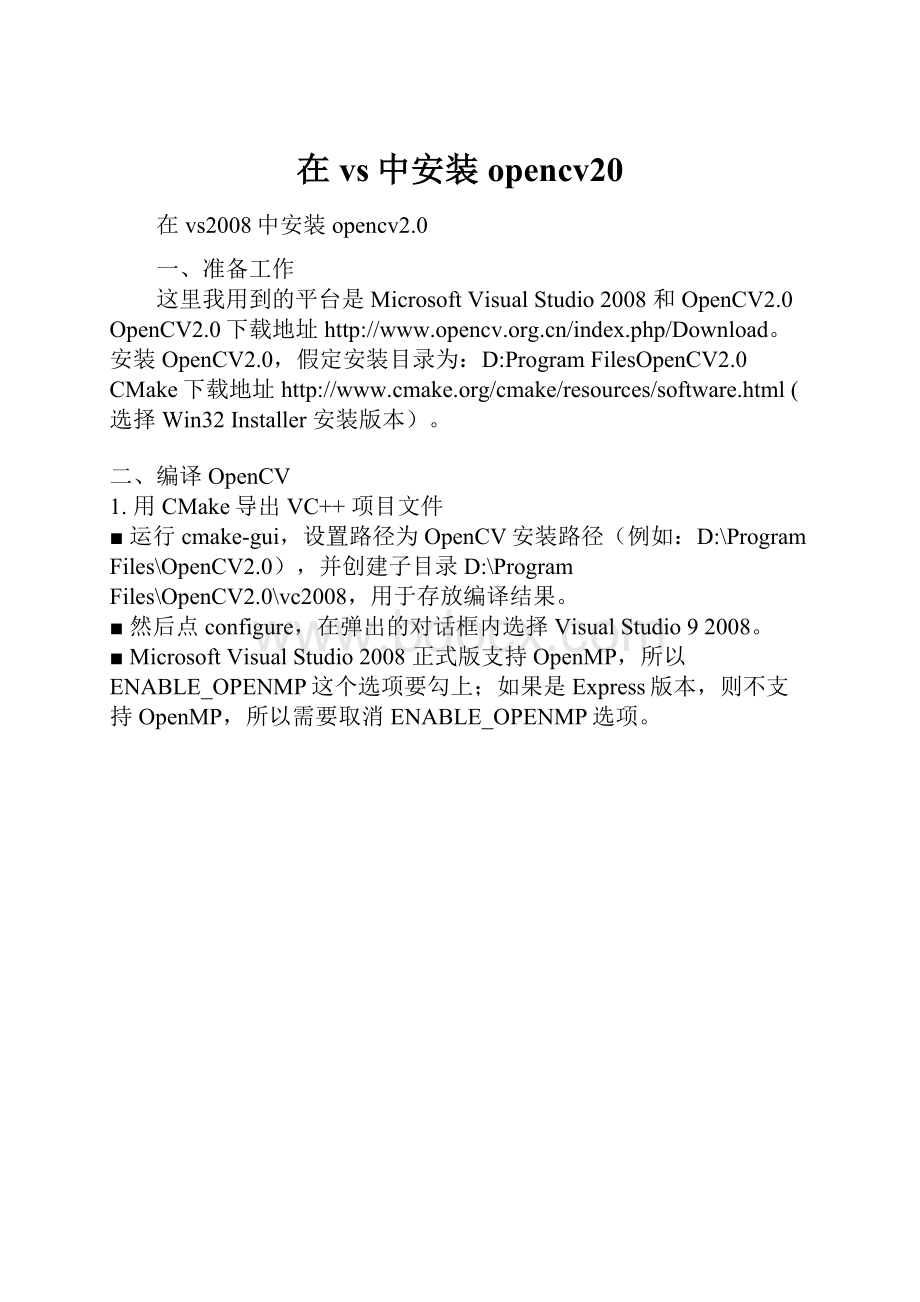
在vs中安装opencv20
在vs2008中安装opencv2.0
一、准备工作
这里我用到的平台是MicrosoftVisualStudio2008和OpenCV2.0
OpenCV2.0下载地址FilesOpenCV2.0
CMake下载地址http:
//www.cmake.org/cmake/resources/software.html(选择Win32Installer安装版本)。
二、编译OpenCV
1.用CMake导出VC++项目文件
■运行cmake-gui,设置路径为OpenCV安装路径(例如:
D:
\ProgramFiles\OpenCV2.0),并创建子目录D:
\ProgramFiles\OpenCV2.0\vc2008,用于存放编译结果。
■然后点configure,在弹出的对话框内选择VisualStudio92008。
■MicrosoftVisualStudio2008正式版支持OpenMP,所以ENABLE_OPENMP这个选项要勾上;如果是Express版本,则不支持OpenMP,所以需要取消ENABLE_OPENMP选项。
■最后再点击Generate。
2.编译OpenCVDebug和Release版本库
完成上一步骤后,将在D:
\ProgramFiles\OpenCV2.0\vc2008目录下生成OpenCV.sln的VCSolutionFile,请用VC++2008Express打开OpenCV.sln,然后执行如下操作:
■在Debug下,选择SolutionExplorer里的SolutionOpenCV,点右键,运行"RebuildSolution";如编译无错误,再选择INSTALL项目,运行"Build"。
■在Release下,选择SolutionExplorer里的SolutionOpenCV,点右键,运行"RebuildSolution";如编译无错误,再选择INSTALL项目,运行"Build"。
此时,OpenCV的*d.dll文件(fordebug)和*.dll文件(forrelease)将出现在D:
\ProgramFiles\OpenCV2.0\vc2008\bin目录中;OpenCV的*d.lib文件(fordebug)和*.lib文件(forrelease)将出现在D:
\ProgramFiles\OpenCV2.0\vc2008\lib目录;头文件*.h出现在D:
\ProgramFiles\OpenCV2.0\vc2008\include\opencv中。
至此MicrosoftVisualStudio2008调用的OpenCV动态库生成完毕。
三、配置Windows环境变量Path
将D:
\ProgramFiles\OpenCV2.0\vc2008\bin加入Windows系统环境变量Path中。
加入后,必须注销当前用户或者重新启动才能生效。
四、为MicrosoftVisualStudio2008配置OpenCV环境
打开MicrosoftVisualStudio2008,菜单Tools->Options->ProjectsandSolutions->VC++Directories。
■Showdirectoriesfor选择includefiles,加入目录D:
\ProgramFiles\OpenCV2.0\vc2008\include\opencv
■Showdirectoriesfor选择libraryfiles,加入目录D:
\ProgramFiles\OpenCV2.0\vc2008\lib
五、使用OpenCV2.0编程
以后每创建一个OpenCV的Win32控制台程序,都需要添加依赖的库
■选择SolutionExplorer里的“项目名称”,点击鼠标右键,选择Properties;
■为项目的Debug配置增加依赖的库:
cxcore200d.libcv200d.libhighgui200d.lib;
■为项目的Release配置增加依赖的库:
cxcore200.libcv200.libhighgui200.lib
使用OpenCV2.0编程
∙打开VC++2008Express,创建一个Win32控制台程序opencvhello;
∙选择SolutionExplorer里的opencvhello项目,点击鼠标右键,选择Properties;
∙为项目的Debug配置增加依赖的库:
cxcore200d.libcv200d.libhighgui200d.lib
∙为项目的Release配置增加依赖的库:
cxcore200.libcv200.libhighgui200.lib
∙编译运行下面的例程(需要将lena.jpg文件放在项目目录下)。
/***********************************************************************
*OpenCV2.0测试例程
*于仕琪提供
***********************************************************************/ #include"stdafx.h"
#include"highgui.h" //所有的以新风格命名的函数都在cv命名空间中
//如果希望不要每次都输入cv:
:
,则可使用下面语句
//usingnamespacecv; int_tmain(intargc,_TCHAR*argv[])
{ constchar*imagename="lena.jpg"; cv:
:
Matimg=cv:
:
imread(imagename);//Matlab风格的cvLoadImage函数的另一种调用
if(img.empty())
{
fprintf(stderr,"Cannotloadimage%s\n",imagename);
return-1;
} if(!
img.data)//检查是否正确载入图像
return-1; cv:
:
namedWindow("image",CV_WINDOW_AUTOSIZE);//创建窗口
cv:
:
imshow("image",img);//显示图像 cv:
:
waitKey(); return0;
}
点击看大图
点击看大图
点击看大图
点击看大图
点击看大图